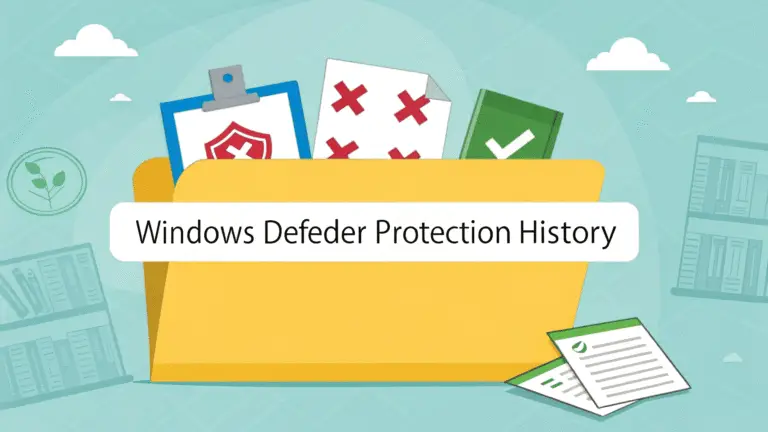修復Windows 10啟動循環 [無限啟動循環錯誤]
Windows是最流行的計算機操作系統(OS)。因此,它是PC用戶中使用最多的平台。隨著越來越多的人使用Windows,出現錯誤時會惹惱更多的人。在本文中,我們將討論一個這樣的問題。這些天來困擾著許多用戶的問題。
這是Windows 10啟動循環問題。也被稱為Windows 10卡在重啟或啟動循環中無休止的問題。
如果您的Windows 10 PC在升級,Windows更新,重置或藍屏之後陷入連續無休止的重啟循環問題,那麼本文將幫助您解決問題。

Windows 10卡在啟動循環錯誤中是什麼?
如今,各種Windows用戶抱怨 從Windows 8.1、8或7升級到Windows 10後出現 無休止的重啟循環問題,如下所示:
- 今天早上已升級到Windows 10,登錄到計算機後,我看到一個藍屏,表示我的計算機需要重新啟動。然後計算機陷入重啟循環,沒有藍屏,沒有自動恢復。
- 我不斷收到錯誤INTERNAL_POWER_ERROR並重新啟動循環。陷入無限的Windows 10無限重啟循環。
- POST之後,我的Windows 10安裝陷入了無限重啟循環。
- …

我已經觀察到許多有關此問題的用戶報告。Windows 10啟動循環令人頭疼。從Windows 8.1、8或7更新都沒有關係,很有可能會陷入無限的Windows 10啟動循環。在其他情況下,用戶在諸如Fall Creators Update 或Anniversary Update之類的Windows 10更新後會遇到此重新啟動問題 。
Windows 10啟動無盡重新啟動問題的原因
Windows 10的第三次更新導致Windows 10計算機崩潰。它可能會導致多次崩潰,例如藍屏錯誤,無聲音問題,PC運行緩慢等故障,或者連續或隨機凍結。Windows 10更新KB3081424(錯誤修復的匯總)在更新過程中失敗,並觸發消息:“我們無法完成更新,撤消了更改。” 撤消操作將導致強制性系統重新啟動。然後,當您重新登錄Windows 10更新時,將嘗試再次安裝KB3081424。無法停止更新KB3081424,這使系統陷入了無休止的Windows 10重新啟動循環。
現在出現了一個問題:為什麼KB3081424最終無法安裝?
如果更新第一次失敗,將發現初始失敗,從而在Windows 10註冊表中創建錯誤條目。這將阻止其隨後的重新安裝嘗試正常進行。註冊表中的此損壞是Windows 10啟動循環的主要原因。
修復Windows 10啟動循環的4種方法
如果您是面臨此可怕問題的用戶之一,那麼您來對地方了。在這裡,我將介紹4種嘗試,工作和最佳方法來解決您的問題。請密切注意。照我說的做。您將學習如何修復Windows 10啟動循環。
1.更新Windows
Microsoft最近發布了一個新更新,用於解決此問題以及其他問題。您可以簡單地應用更新並獲得解決。這是修復Windows 10引導循環的最簡單,最簡單的方法。請按照以下步驟操作:
步驟1:首先打開“設置” ,然後轉到“更新和安全”。
步驟2: 現在單擊Windows Update,然後 選擇“檢查更新”

Windows將檢查新的更新。如果其中任何一個可用,請安裝並應用。
2.清理錯誤的註冊表項
可以清除由於無法安裝KB3081424而創建的損壞或錯誤的註冊表項 。反過來,這將解決Windows 10陷入啟動循環問題。請按照以下步驟操作:
第1步: 首先,啟動到安全模式。然後,在“ 運行”對話框中鍵入“ regedit” 。

步驟2:在出現的窗口中,導航到以下路徑:
HKEY_LOCAL_MACHINESOFTWAREMicrosoftWindows NTCurrentVersionProfileList

步驟3: 現在備份您的註冊表項 (如果您不知道如何使用,只需使用Google即可),因為您要做的事情很冒險(突出顯示ProfileList,單擊“文件”,然後 單擊“導出”並選擇一個備份名稱) 。
步驟4: 掃描通過ProfileList文件的ID,並刪除任何ProfileImagePath在它發現,它不應該存在。
步驟5: 關閉regedit,重新啟動,下次KB3081424應該正確安裝。
這樣,您的Windows便陷入了啟動循環中,從而得到了修復,您將能夠安裝和使用KB3081424。
3.使用自動修復
讓Windows故障排除是解決許多問題的好方法。這裡最重要的部分是您必須具有Windows 10安裝介質,例如 Windows 10 DVD 或 可引導USB驅動器。如果您都沒有,則可以 將Windows 10 ISO文件刻錄到 另一台計算機的USB驅動器中。準備好安裝介質後,必須將其放入計算機並 從中引導(如果您想知道如何執行此操作,請使用Google)。之後,請按照下列步驟操作:
步驟1: 首先,從安裝媒體啟動計算機,然後等待直到看到 Windows安裝程序 屏幕。選擇語言和區域後,單擊 屏幕左下方的“修復計算機”。

步驟2:現在選擇 疑難解答。

步驟3:然後選擇 啟動修復。

步驟4:最後,選擇 Windows 10。

然後將開始自動修復工具。請耐心等待,直到該過程完成。
4.使用第三方軟件修復驅動程序問題
過時的,損壞的或錯誤配置的驅動程序也可能會導致Windows 10啟動循環。使用診斷和修復與驅動程序有關的任何問題的第三方軟件是解決此問題的好方法。請按照以下步驟操作:
步驟1: 下載並安裝用於處理和修復驅動程序相關問題的第三方軟件。我建議使用Driver Talent或Driver Easy。
步驟2: 運行軟件,然後按照顯示器上顯示的說明進行操作。
然後,該軟件將診斷並修復驅動程序中存在的任何問題。然後,重新啟動計算機。
結論
Windows 10陷入了無休止的啟動循環,這是許多用戶如今面臨的一個問題。因此,我向您介紹了這四種解決問題的最佳方法。萬一您仍然遇到麻煩,請訪問官方的Microsoft支持線程。

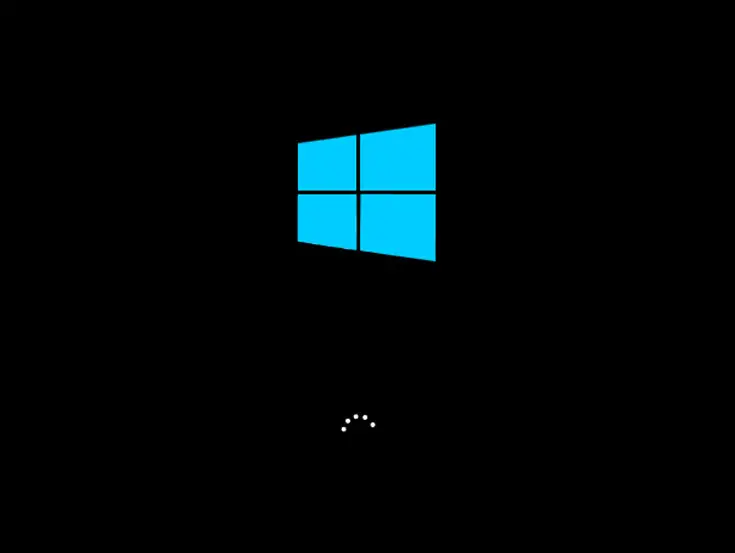
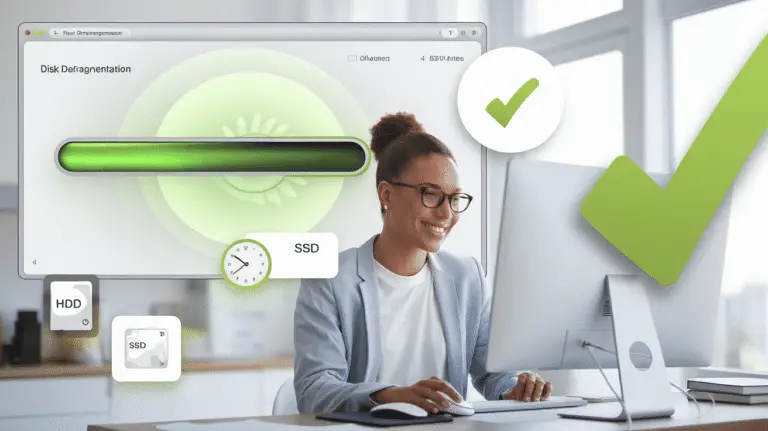
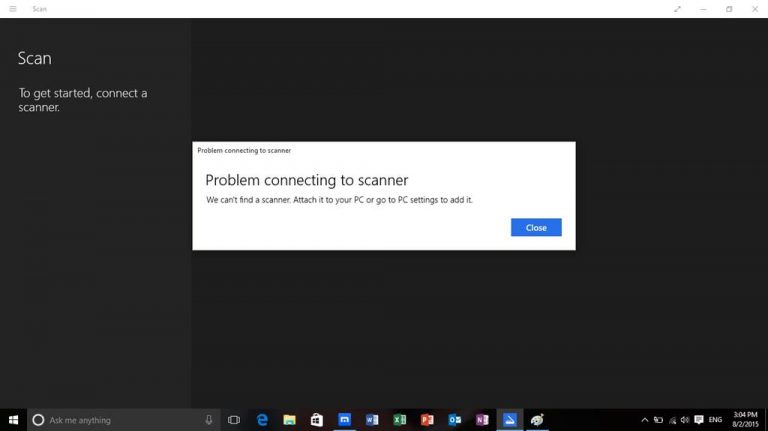
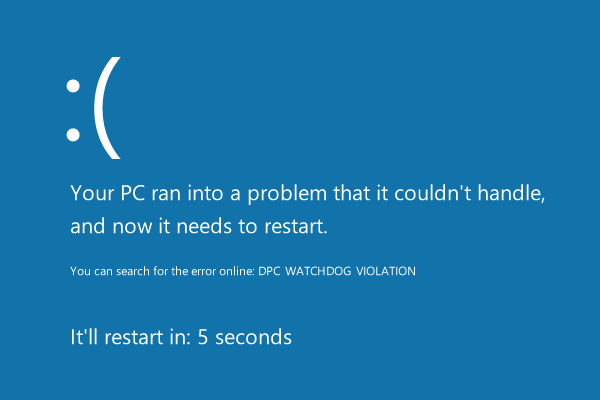
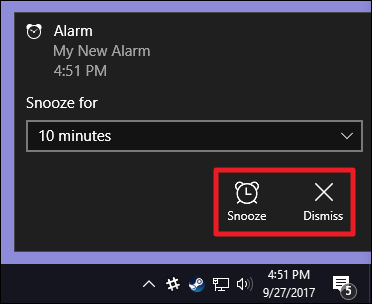
![Total Identified Windows Installations: 0 [100% FIX]](https://infoacetech.net/wp-content/uploads/2020/12/471-images-1-768x327.jpeg)